Liferay PortalのDocuments and Mediaポートレットで使用するSharePointリポジトリの設定方法について説明します。
SharePoint Connector Application のバージョン 2.0.5 より前のバージョンでは、 リポジトリのセットアップ例 のセクションを使用します: 外部リポジトリの使用 on dev.liferay.com の記事から、「リポジトリのセットアップ例:Sharepoint 」のセクションを使用することができます。 Sharepoint Connection Application バージョン2.0.5以降のバージョンの場合は、以下の説明書を使用することができます。
解像度
Sharepoint Connector EEアプリケーション
Sharepoint Connector EE 2.0.5 の場合、リポジトリタイプ Sharepoint 設計されたリポジトリタイプは、Sharepoint Connector バージョン 2.0.5 がデプロイされた後にのみ利用可能となります。
- ユーザー名とパスワード(例:Administrator/password)でSharepointにログインします。
- Internet Explorerを起動し、localhostに接続する
- テンプレート ドキュメントワークスペースを選択し、OK を押して、もう一度 OK を押します。
- リスト (左側)をクリックし、 作成 > ライブラリ > ドキュメントライブラリをクリックします。
- Documentsと名付け、 Createをクリックします。
- インターネットインフォメーションサービス(IIS)でBasic認証を有効化する。
- IISを設定するサーバーのAdministratorsグループのメンバーである必要があります。
- スタート] メニューの[すべてのプログラム] をポイントし、[0] 管理ツールをクリックし、[0] インターネット情報サービス(IIS) マネージャをクリックして、IIS管理コンソールを起動します。
- コンソールツリーで「サイト」を展開し、「 Sharepoint - 80 Webサイト」をクリックします。
- 機能ビューで、「 認証」をダブルクリックします。
- 認証」ページで、「 基本認証」を選択します。
- アクション]ペインで、[ 有効]をクリックします。 、デフォルトの設定でBasic認証を使用します。
- アクション]ペインで、[ 編集] をクリックしてレルム名を入力します。
- 基本認証設定の編集 ダイアログボックスで、Default domain と Realm が空であることを確認し、 OKをクリックします。
- Sharepointでバージョニングを有効にする
- ブラウザで、
http://$HOST_NAME/Documents/Forms/AllItems.aspxを開きます。 - リボン上で「 ライブラリーツール」-「> ライブラリー」-「」をクリックします。
- ツールバーの「 ライブラリ設定」をクリックします。
- 一般設定 -> バージョンアップ設定をクリックします。
- ドキュメント バージョン履歴 で、 メジャーバージョンとマイナーバージョン(ドラフト)を作成を選択します。
- Require Check Out で、 Yesを選択します。
- ブラウザで、
- Sharepoint用のポータルを構成する
- Sharepointアプリケーションのデプロイ
-
session.store.password=trueをportal-ext.propertiesに追加。 - ポータルを再起動する
- コントロールパネル -> ポータル設定 -> 認証にアクセスします。
- ユーザーの認証方法で、 画面名でを選択します。
- マイアカウント にアクセスし、スクリーンネームを 管理者に変更します。
- パスワードを変更する パスワード
- サインアウトする
- Administrator (pwd: パスワード)で再度ログインする。
- サイト管理 -> コンテンツ -> ドキュメントとメディアへ移動します。
-
リポジトリの追加をクリックします。
- 名称:シェアポイント
- リポジトリタイプです:"シェアポイント"
- サイト
URLです: $HOST_NAME - ライブラリ名:
$LIBRARY_NAME